Draivi vormindamine Maci kettautiliidi abil
Miscellanea / / March 02, 2022
Finder on võimas tööriist, mis aitab teil oma failisüsteemi MacOS-is hallata. Nii et te ei saa loobuda Leidja täielikult ja rakenduse eksemplar jääb alati avatuks. Lisaks Finderile pakub macOS ka mitmeid kasulikke omadusi kommunaalteenused. Näiteks saate draivi vormindada MacOS-i kettautiliidi abil.

Kettautiliiti saab kasutada sisemiste ja väliste (kaasaskantavate) draivide ja mälukaartide vormindamiseks. Lisaks partitsiooni loomisele ja kettavigade parandamisele võimaldab see teil vormindada ja muuta välise draivi failisüsteemi. Nii et Macis draivi vormindamiseks on siin lihtsaim viis Disk Utility kasutamiseks.
Mis on kettautiliit
Disk Utility on macOS-i sisseehitatud programm, mis on installitud kõigi Maci arvutitega. See on saadaval kõigis macOS-i versioonides. Kui soovite kunagi oma Maci kettadraivides muudatusi teha, peaksite kasutama seda tööriista. Disk Utility'i parim aspekt on see, et see töötab sisemiste ja väliste draividega.

Seega, kui kasutate vanas MacBookis USB-draivi, välist kõvaketast või isegi DVD-d, tunneb kettautiliit selle ära ja võimaldab teil sellel funktsioone täita. Mõned Disk Utility kasutusalad hõlmavad mittefunktsionaalse draivi tõrkeotsingut, partitsiooni loomist või eemaldamist, draivi ühendamist ja lahtiühendamist, draivi vormindamist jne.
Disk Utility kuvab ka olulist teavet draivi kohta, sealhulgas tüübi, vormingu, mahu, kasutatud ja vaba ruumi jne.
Failivormingud ketta utiliidis
Draivi kustutamisel või vormindamisel peate valima, millises failivormingus soovite draivi kasutada. Disk Utility pakub valida mitme vormingu vahel. Siin on lühike idee iga vormingu erinevuste kohta.
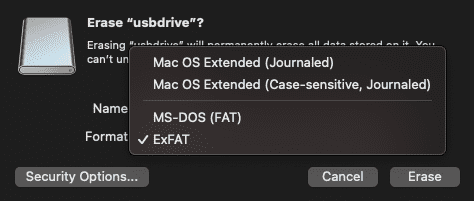
Laiendatud Mac OS: Valige see vorming, kui see on sisemine draiv. Kui see on väline draiv, valige see ainult siis, kui kavatsete draivi kasutada ainult Maciga. See vorming tagab teile parima ühilduvuse Macidega. Kuid kui kavatsete seda kasutada ka Windowsi arvuti või Android-nutitelefoniga, ärge valige seda vormingut, kuna need seadmed ei saa draivi kirjutada.
MS-DOS (FAT): See pärandvorming töötab kõigis seadmetes. Ainus probleem on see, et selle failisüsteemiga seadmesse ei saa kopeerida faili, mis on suurem kui 4 GB.
ExFAT: Sarnaselt FAT-iga, kuid ilma 4 GB piiranguta. See aga ei tööta videomängude, kaamerate ja muude jaoks mõeldud seadmetega. ExFAT on ideaalis vorming, mille peaksite valima mitme seadme lugemise ja kirjutamise toe jaoks.
Kuidas kasutada ketta utiliiti draivi vormindamiseks
Kui proovite vormindada sisemist draivi, saate otse käivitada Disk Utility ja jätkata samme. Välise draivi vormindamiseks ühendage see USB-pordi kaudu Maciga ja järgige juhiseid. Samuti on oluline varundada kõik draivis olevad andmed, kuna selle vormindamine kustutab need täielikult.
Samm 1: Avage oma Macis Finderi aken.

2. samm: Valige ekraani vasakus ülanurgas menüüribal suvand „Mine”.
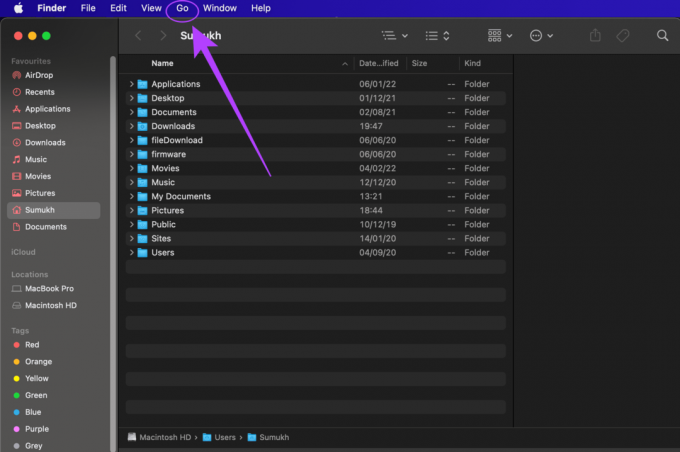
3. samm: Klõpsake rippmenüüs nuppu "Utiliidid". Nüüd avaneb uus Finderi aken kõigi installitud utiliitidega.
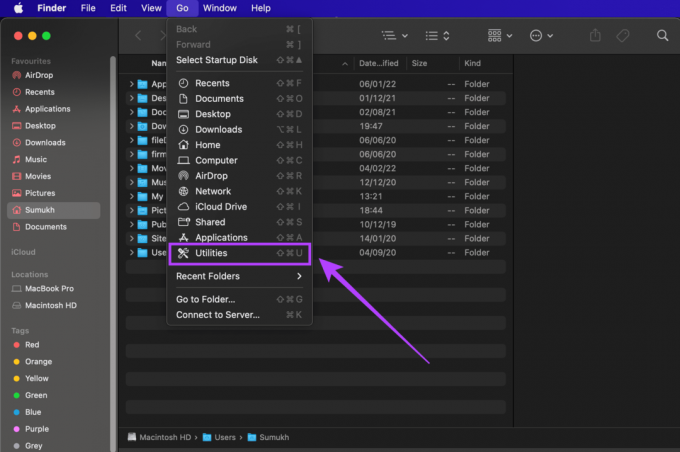
4. samm: Programmi Disk Utility käivitamiseks topeltklõpsake 'Disk Utility.app'.

5. samm: Rakenduse vasakpoolsel paanil leiate kõik oma draivid – nii sisemised kui ka välised. Valige draiv, mida soovite vormindada.
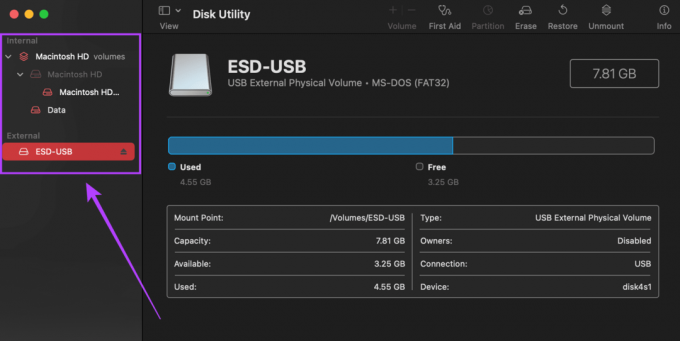
6. samm: Draivi valimisel kuvatakse selle atribuudid, sealhulgas maht ja praegune failivorming. Märkige üles praegune vorming, kui soovite sama vormingu säilitada.
7. samm: Klõpsake rakenduse Disk Utility paremas ülanurgas suvandil Kustuta.
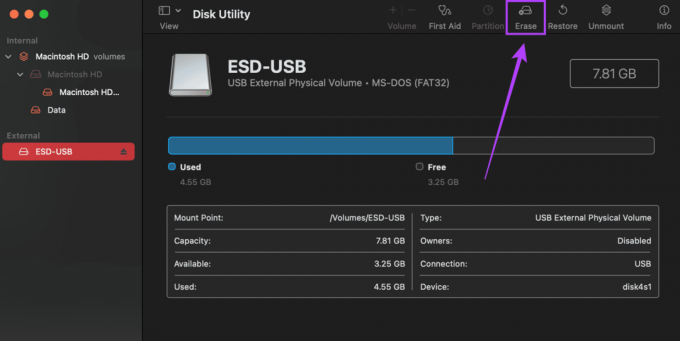
8. samm: See avab dialoogiboksi, kus peate sisestama nime, mille soovite draivile anda, ja valima vormingu. Kasutatava vormingu kohta lisateabe saamiseks vaadake ülaltoodud jaotist.
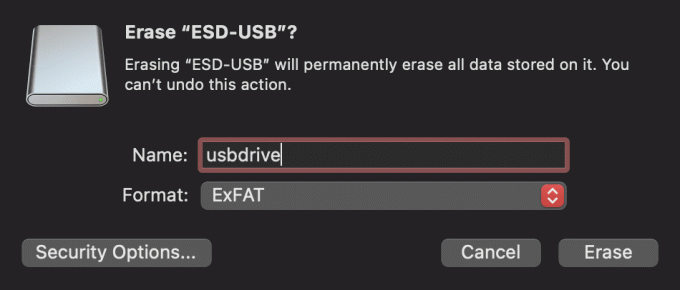
9. samm: Seal on ka teine nupp pealkirjaga "Turvavalikud". Klõpsake sellel ja näete liugurit. Kui kavatsete draivi isiklikult kasutada ja ei anna seda kellelegi teisele, saate valida valiku „Kiireim”. Kui kavatsete draivi müüa või kellelegi teisele kinkida, valige suvand „Kõige turvalisem”. Kustutatud sisu draivist taastamine on raskem.
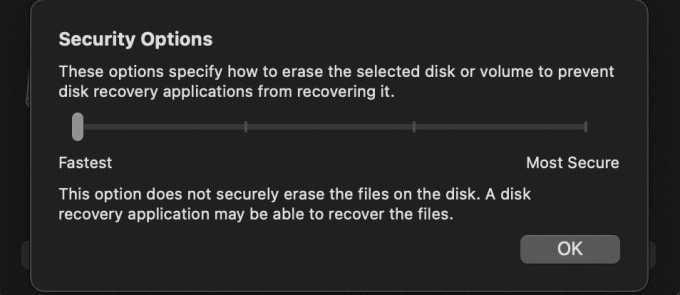
10. samm: Kui olete kõik asjakohased valikud valinud, klõpsake nuppu "Kustuta". Nüüd on teil puhas vormindatud draiv.

Vormindage oma kettad hõlpsalt
Tänu Disk Utilityle saate vormindada oma sisemisi draive ja mis tahes väliseid draive, mis teile meeldivad, ilma et peaksite kasutama kolmanda osapoole rakendust või tarkvara. See hõlmab teie pliiatsiseadmeid, väliseid kõvakettaid, SSD-dvõi isegi teie kaamera SD-kaarte.
Viimati värskendatud 02. märtsil 2022
Ülaltoodud artikkel võib sisaldada sidusettevõtete linke, mis aitavad toetada Guiding Techi. See aga ei mõjuta meie toimetuslikku terviklikkust. Sisu jääb erapooletuks ja autentseks.



